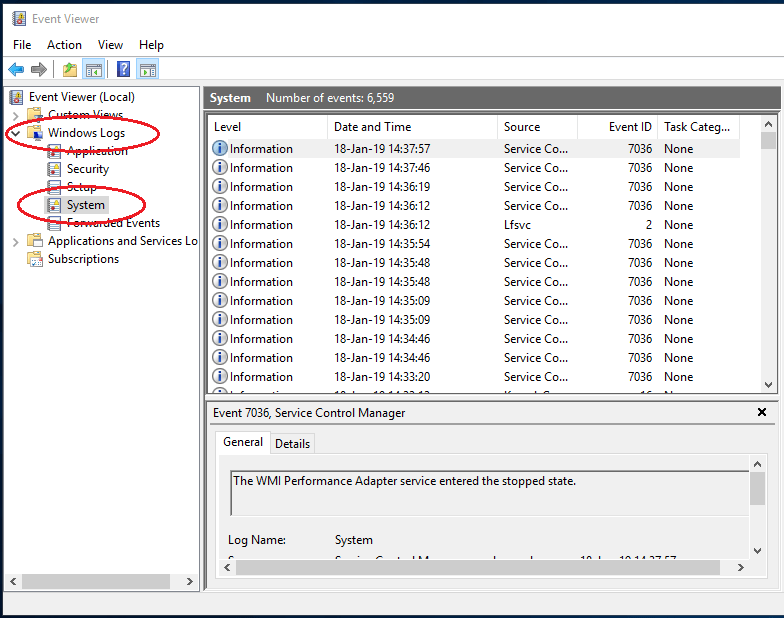¿Cómo instalar Window Server 2016?
¿Está buscando mejorar la seguridad y el rendimiento del sistema de TI de su negocio? ¡Windows Server 2016 es la solución perfecta para usted! Instalar Windows Server 2016 es un proceso simple que requiere conocimientos técnicos mínimos, y ofrece una gran gama de beneficios para su negocio. En este artículo, discutiremos los conceptos básicos de la instalación de Windows Server 2016 y proporcionaremos instrucciones paso a paso sobre cómo completar el proceso. ¡Sigue leyendo para comenzar!
¿Cómo instalar Window Server 2016?
- Descargue el archivo ISO de Windows Server 2016 desde el sitio web de Microsoft.
- BURN el archivo ISO en un DVD o cree una unidad flash USB de arranque.
- Inserte el DVD o la unidad USB en el servidor.
- Inicie el servidor y configure la configuración del BIOS.
- Seleccione el lenguaje, el tiempo y el formato de moneda.
- Establezca la configuración de red.
- Elija el tipo de instalación.
- Ingrese su clave de producto.
- Confirme las opciones de instalación.
- Espere a que se complete la instalación.

¿Qué es Window Server 2016?
Windows Server 2016 es un sistema operativo de servidor desarrollado por Microsoft que ofrece características potentes para las empresas. Es el sucesor de Windows Server 2012 y es la última versión de la serie Windows Server. Está diseñado para proporcionar un servidor versátil, seguro y rentable para empresas de todos los tamaños. Windows Server 2016 tiene una gama de características, como virtualización, computación basada en la nube, almacenamiento y redes. También ofrece una mejor seguridad y escalabilidad, por lo que es una excelente opción para las empresas.
Windows Server 2016 está diseñado para ser una plataforma confiable y segura, con una gama de características que hacen que sea más fácil administrar, asegurar y monitorear. También proporciona a las empresas una plataforma para construir, implementar y administrar aplicaciones y servicios. También está diseñado para estar altamente disponible y se puede utilizar para crear una nube privada.
Requisitos para instalar Window Server 2016
La instalación de Windows Server 2016 requiere una computadora con un procesador de 64 bits y al menos 2 GB de RAM. La computadora también debe tener un disco duro con al menos 16 GB de espacio libre. El proceso de instalación requiere una unidad DVD o USB con suficiente espacio para almacenar los archivos de instalación.
También es importante asegurarse de que la computadora tenga un adaptador de red y una conexión a Internet. El proceso de instalación también requiere una clave de producto de Windows válida para activar el software. La clave del producto se puede comprar de Microsoft u otros minoristas autorizados.
Descargar y preparar los medios de instalación
Antes de instalar Windows Server 2016, es importante descargar los medios de instalación desde el sitio web de Microsoft. Los medios se pueden descargar como una imagen ISO, que se puede grabar en una unidad DVD o USB. Una vez que se han descargado los medios de instalación, es importante asegurarse de que la unidad esté correctamente formateada y lista para la instalación.
Instalación de Windows Server 2016
Una vez que se prepara el medio de instalación, el proceso de instalación puede comenzar. El proceso de instalación es muy sencillo y se puede completar en unos pocos pasos. El primer paso es insertar el medio de instalación en la computadora y arrancar desde él. Una vez que la computadora haya iniciado, aparecerá el asistente de instalación de Windows Server 2016 y el usuario puede seguir las instrucciones en pantalla para completar la instalación.
Configuración de Windows Server 2016
Una vez que se ha instalado Windows Server 2016, es importante configurar el servidor. El servidor se puede configurar utilizando la aplicación Servidor Manager, a la que se puede acceder desde el menú Inicio. El Servidor Manager se puede utilizar para configurar cuentas de usuario, configurar servicios, crear máquinas virtuales y administrar el almacenamiento.
Configuración de roles y características
El Administrador del servidor también se puede usar para configurar roles y características en el servidor. Los roles y características se utilizan para agregar funcionalidad adicional al servidor, como agregar servidores web o acceso remoto. Los roles y las características se pueden habilitar o deshabilitar utilizando el Administrador del servidor.
Configuración de configuraciones de seguridad
El servidor también se puede configurar para garantizar que sea seguro. La configuración de seguridad se puede configurar utilizando el Asistente de configuración de seguridad. Este asistente se puede utilizar para configurar configuraciones como políticas de contraseña, listas de control de acceso al usuario y configuraciones de firewall.
Finalización de la configuración
Una vez que el servidor ha sido configurado, es importante asegurarse de que la configuración sea correcta. El servidor se puede probar utilizando la herramienta de validación de Windows Server 2016. Esta herramienta se puede utilizar para validar la configuración y asegurarse de que sea correcta.
Solución de problemas
Si el servidor no se inicia o la configuración no funciona como se esperaba, es importante solucionar el problema. El visor de eventos de Windows se puede usar para ver cualquier error que haya ocurrido. Los registros de errores se pueden usar para diagnosticar el problema y encontrar una solución.
Actualización de Windows Server 2016
Una vez que el servidor se está ejecutando, es importante mantenerlo actualizado. Windows Server 2016 se actualiza regularmente con actualizaciones de seguridad y características. El servicio de actualización de Windows se puede usar para descargar e instalar actualizaciones para el servidor. Es importante asegurarse de que el servidor se mantenga actualizado para garantizar que sea seguro y funcione de manera óptima.
Top 6 preguntas frecuentes
P1: ¿Cuáles son los requisitos mínimos del sistema para instalar Windows Server 2016?
A1: Los requisitos mínimos del sistema para instalar Windows Server 2016 son los siguientes: procesador de 1.64 bits con un mínimo de 1.4 GHz; 2. Al menos 512 MB de RAM; 3. Al menos 32 GB del espacio de disco disponible; 4. Un adaptador Ethernet capaz de al menos velocidades de gigabit; 5. Una unidad de DVD o puerto USB para medios de instalación; 6. Un monitor con una resolución mínima de 800 × 600 píxeles; 7. Un teclado y mouse u otro dispositivo de puntería.
P2: ¿Qué ediciones de Windows Server 2016 están disponibles para la instalación?
A2: Windows Server 2016 está disponible en dos ediciones principales: Standard y Datacenter. La edición estándar está diseñada para pequeñas y medianas empresas, mientras que la edición Datacenter está diseñada para organizaciones más grandes con necesidades de servidor más complejas. También están disponibles otras ediciones especializadas de Windows Server 2016, incluida la edición Essentials y la edición del servidor Hyper-V.
P3: ¿Cómo puedo instalar Windows Server 2016?
A3: Windows Server 2016 se puede instalar utilizando la interfaz gráfica de usuario (GUI) o utilizando la línea de comandos. Si elige usar la GUI, deberá crear una unidad USB de arranque con los medios de instalación de Windows Server 2016, luego inicie su computadora desde esa unidad USB. Una vez que se completa la instalación, puede configurar el servidor usando el Administrador del servidor. Si elige usar la línea de comando, puede usar los servicios de implementación de Windows para instalar Windows Server 2016.
P4: ¿Cuáles son las diferentes opciones de instalación para Windows Server 2016?
A4: Hay varias opciones de instalación diferentes para Windows Server 2016, incluido el servidor predeterminado con la opción de experiencia de escritorio, la opción de núcleo del servidor y la opción Nano Server. La opción Servidor With Desktop Experience proporciona una interfaz gráfica completa de usuario y una amplia gama de roles y características del servidor, mientras que la opción Core del servidor es una instalación mínima con roles y características limitadas. La opción Nano Server es una instalación aún más mínima diseñada para aplicaciones en la nube.
P5: ¿Cómo activo Windows Server 2016 después de la instalación?
A5: Después de la instalación, deberá activar Windows Server 2016 para usarlo. Windows Server 2016 se puede activar en línea o por teléfono. Para activarse en línea, deberá tener una conexión a Internet activa y una clave de producto válida. Una vez conectado, puede usar el Asistente de activación para activar su copia de Windows Server 2016. Para activarse por teléfono, deberá llamar al Centro de activación de Microsoft y proporcionar la información requerida.
P6: ¿Qué características de seguridad se incluyen en Windows Server 2016?
A6: Windows Server 2016 viene con una gama de características de seguridad diseñadas para proteger su servidor y sus datos. Estas características incluyen el servicio antivirus de Windows Defender, el firewall de Windows y el Centro de Seguridad de Windows. Además, Windows Server 2016 incluye BitLocker, un sistema de cifrado de datos diseñado para proteger los datos almacenados en el servidor. Además, Windows Server 2016 incluye Active Directory, que proporciona servicios de autenticación y autorización, así como la gestión de políticas de seguridad.
01. Cómo instalar Windows Server 2016 (guía paso a paso)
Tener un servidor confiable para ejecutar su negocio es esencial para el éxito. Instalar Windows Server 2016 es una excelente manera de garantizar que su servidor se ejecute correcta y eficientemente. Con la ayuda de esta guía, tiene toda la información que necesita para comenzar. Al seguir las instrucciones de esta guía, puede instalar fácilmente Windows Server 2016 y comenzar a aprovechar las características y beneficios que ofrece. Con el servidor correcto, su negocio puede alcanzar su máximo potencial.